Llegar a almacenar 150GB en una cuenta de correo puede parecer una barbaridad pero hay usuarios que lo consiguen, con mucho esfuerzo y adjuntos. Para ellos y para evitar que los administradores tengamos que hacer inventos, Office 365 permite ahora activar un auto-incremento del tamaño máximo de archivo asignado a las cuentas de correo en Exchange Online. Vamos a ver cómo activar esta funcionalidad.
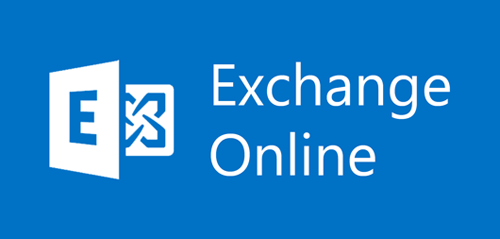
El tamaño de una cuenta de correo en Exchange Online, tiene un límite de 50GB, tras esto tenemos otros 100GB extras para el archivo, pero aún y así hay usuarios cuyas cuentas siguen creciendo inexorablemente y superando estos límites, para estos casos particulares, Microsoft ha habilitado el límite auto-incremental del tamaño de esos archivos.
Este auto incremento funciona de la siguiente manera, cuando un usuario se aproxima a su límite de 100 gigas de uso del archivo, se le asignan automáticamente otros 10 gigas y así repetidamente. Quedando tanto el tamaño máximo de este archivo como el tamaño máximo para los items recuperables en 110GB.
Esta funcionalidad la podemos activar de manera general para toda la organización o individualmente para ciertos usuarios o para cuentas de correo compartidas siempre que estos ya cuentan con el archivado activado. Yo en este punto recomendaría hacerlo usuario a usuario, primero porque es una situación en la que debemos encontrarnos en contadas ocasiones, si existe una gestión adecuada del correo electrónico y que nos requerirá muy poco esfuerzo y segundo porque de esta manera seremos conscientes de nuevos casos en los que se esté haciendo un uso indebido del correo electrónico. Tenemos que tener en cuenta que una vez activada esta funcionalidad no podremos deshabilitarla.
Activar el límite auto-incremental de tamaño de archivo
Opción 1 - De manera general a todas la organización
Para hacer esto debemos realizar una cambio en la configuración de la organización con el cmdlet
Set-OrganizationConfig -AutoExpandingArchive
Una vez hecho esto lo podemos comprobar de la siguiente manera
Get-OrganizationConfig | FL AutoExpandingArchiveEnabled
Opción 2 - De manera particular a una cuenta
Enable-Mailbox [email protected] -AutoExpandingArchive
Pudiendo comprobar el cambio con
Get-Mailbox [email protected] | FL AutoExpandingArchiveEnabled
Finalmente y según la información de Microsoft, los valores que podamos ver en un usuario respecto a su ArchiveQuota y ArchiveWarningQuota no se verán modificados sino que serán directamente ignorados, por otra parte se advierte de que el aprovisionamiento de este espacio extra puede tardar hasta 30 días, pero por lo general es mucho más rápido.
